A rendszergazda letiltotta a beállításjegyzék-szerkesztést
A Windows rendszerleíróadatbázis-szerkesztő indításakor egy nap hibaüzenet jelenhet meg arról, hogy a rendszergazda letiltotta a beállításjegyzék-szerkesztést. Ezt általában a rosszindulatú programok okozzák, amelyek megvédik magukat a rendszerleíró adatbázisból való törléstől. Akár regedit.az exe futtatható, egy adott rendszerleíró érték vezérli. De a helyzet csúnya: az adott rendszerleíró érték megváltoztatásához képesnek kell lennie a regedit futtatására.exe!
itt a sürgősségi rendszerindító készlet jól jön. Ez egy független eszköz, amely az operációs rendszeren kívül fut, és lehetővé teszi, hogy mindent megváltoztasson a Windows rendszerleíró adatbázisában. Ez a cikk ismerteti, hogyan lehet kijavítani a rendszerleíró adatbázis szerkesztését letiltotta a rendszergazdai hibaüzenet. Engedélyezze a rendszerleíró adatbázis szerkesztését a Windows rendszerben. Fix regedit letiltott probléma.
tartalom
- 1. A probléma tünetei
- 2. Igaz ok, amiért a Regeditet letiltotta az adminisztrátori hiba
- 3. Hogyan lehet kijavítani a regedit letiltását rendszergazdai hiba
- 4. Lépésről lépésre útmutató a sürgősségi rendszerindító készlet használatához a rendszerleíró adatbázis szerkesztésének engedélyezéséhez Windows
- 5. Kérdések & válaszok
a probléma tünetei
a regedit indításakor.exe egy ilyen hibaüzenet jelenik meg:
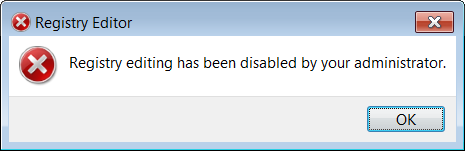
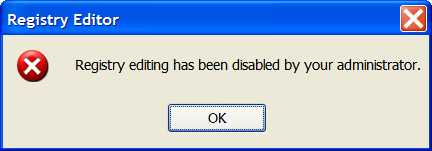
lokalizált formában is megjelenhet a Windows nem angol verzióiban.
a rendszerleíró adatbázis konzolról történő szerkesztése nem működik:
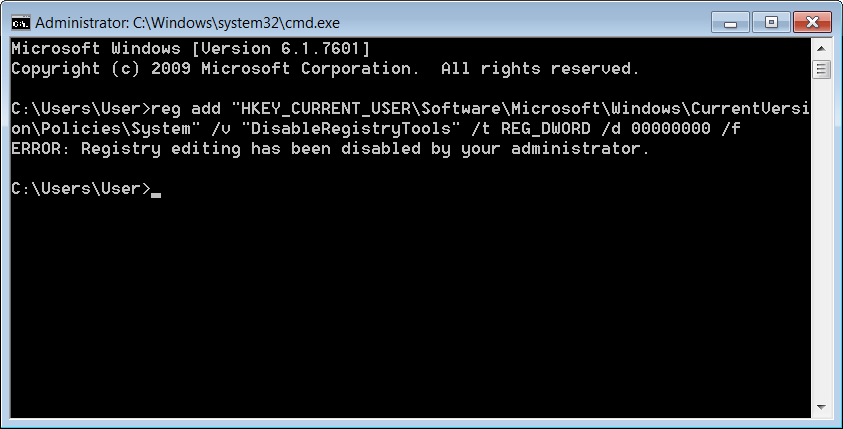
igaz ok, amiért egyre Regedit le van tiltva rendszergazdai hiba
általában regedit.az exe-t rosszindulatú programok (vírus, trójai, kémprogramok vagy ilyesmi) tiltják le. Malware megváltoztatja néhány indítási listák registry annak érdekében, hogy átveheti az irányítást, amikor a számítógép elindul; majd malware levágja a felhasználói hozzáférést a registry editor (annak érdekében, hogy túlélje).
a víruskereső által eltávolított rosszindulatú programok után a Rendszerleíróadatbázis-szerkesztőhöz való felhasználói hozzáférés továbbra is letiltható.
ez a cikk elmagyarázza, hogyan engedélyezheti vissza.
hogyan viselkedni erősít Regedit Disabled by Administrator error
annak érdekében, hogy a Windows-beépített regedit.exe, szüksége van offline registry editor, amely működik kívül a Windows, függetlenül a Windows, és figyelmen kívül hagyja az összes beállítást és korlátozást regedit.exe.
az Emergency Boot Kit egy hatékony eszközkészlet a nem indítható számítógépek javításához és az adatok helyreállításához. A sürgősségi rendszerindító készlet egyik eszköze egy offline Rendszerleíróadatbázis-szerkesztő, amely a Windows rendszerleíró adatbázisát a Windows kívülről módosíthatja.
segítségével Emergency Boot Kit Registry Editor, akkor képes lesz arra, hogy változtatni DisableRegistryTools értéket 0 HKEY_CURRENT_USER\Software\Microsoft\Windows\CurrentVersion\Policies\System, így engedélyezze beépített registry editor A Windows.
lépésről lépésre útmutató a sürgősségi rendszerindító készlet használatához a rendszerleíró adatbázis szerkesztésének engedélyezése Windows rendszerben
1) Töltse le a sürgősségi rendszerindító készletet, és telepítse az USB thumbdrive-ra az utasításoknak megfelelően, majd állítsa be a BIOS-t az USB thumbdrive-ról történő indításhoz. Szüksége van a sürgősségi rendszerindító készlet teljes verziójára, hogy valóban változtatásokat írjon a lemezre, de ajánlott kipróbálni a demo verziót, hogy megbizonyosodjon arról, hogy nincsenek hardver-inkompatibilitások.
2) Indítsa el a sürgősségi rendszerindító készletet, várjon, amíg megjelenik a főmenü.
válassza a” Registry Editor ” lehetőséget a főmenüben, vagy nyomja meg az F4 billentyűt
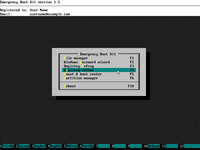
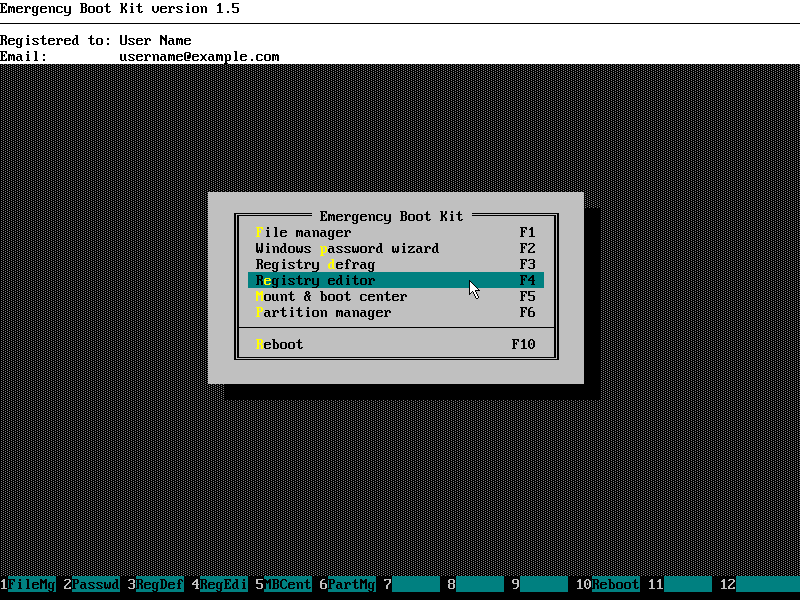
3) várjon, amíg a sürgősségi rendszerindító készlet megvizsgálja az összes helyi lemezt a Windows telepítéseihez
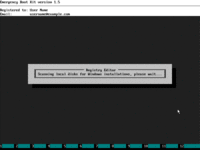
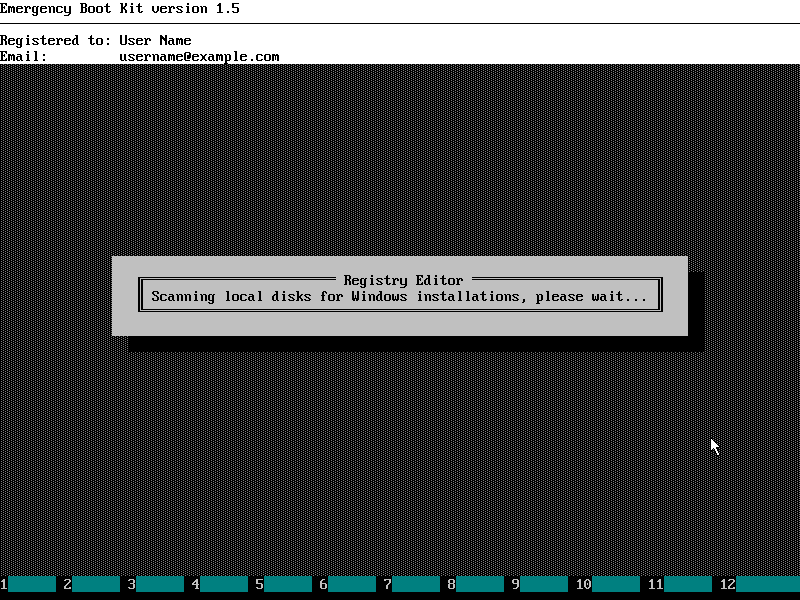
4) Válassza ki a Windows telepítését a listából
(lehet figyelmen kívül hagyja a “rendszerindító partíciót”, amely néha megjelenik, ha a Windows 7 telepítve van).
használja az egeret, vagy fel, le, majd adja meg a billentyűket a billentyűzeten, hogy a választás.
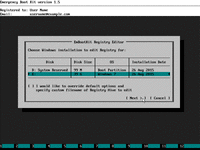
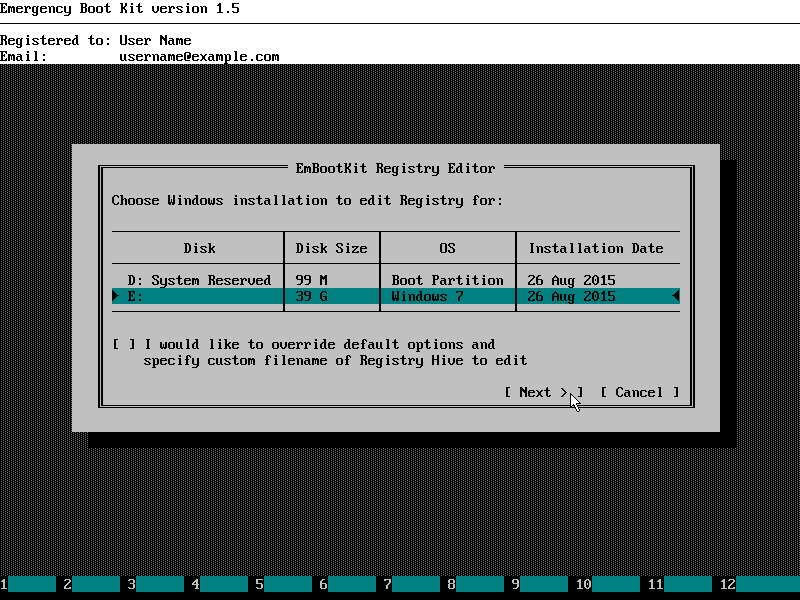
5) Válassza ki a szerkeszteni kívánt rendszerleíró adatbázist (HKEY_USERS\User), ahol a felhasználó az alapértelmezett felhasználónév A Windows rendszerben.
használja az egeret, vagy fel, le, majd adja meg a billentyűket a billentyűzeten, hogy a választás.
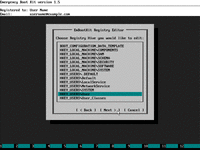
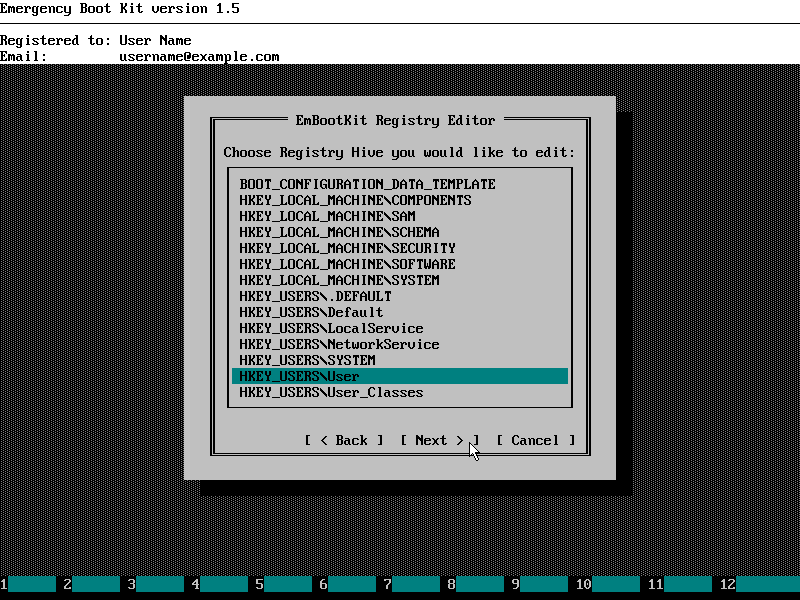
6) megjelenik az Emergency Boot Kit Registry Editor, az alábbiak szerint:
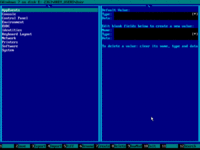
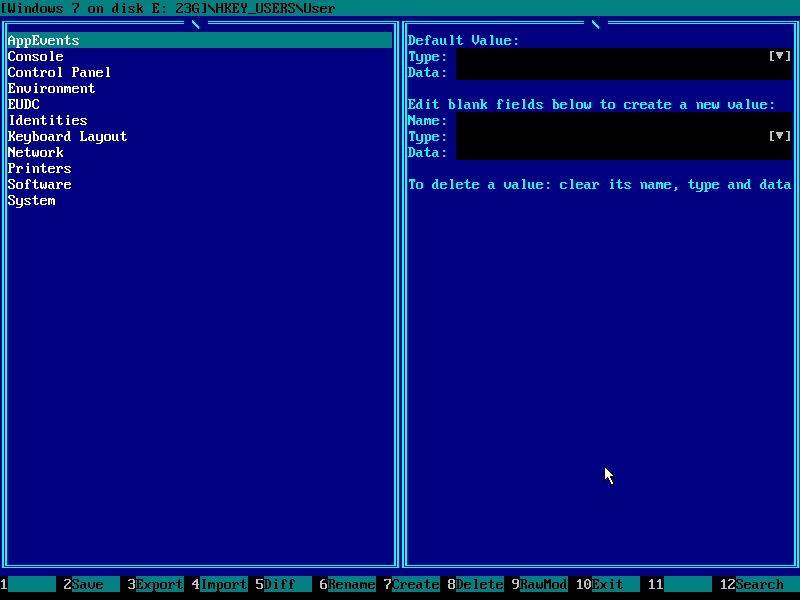
7) keresse meg a szoftver registry key az egérrel, vagy fel, le, majd írja be a billentyűket a billentyűzeten:
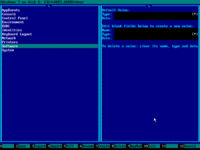
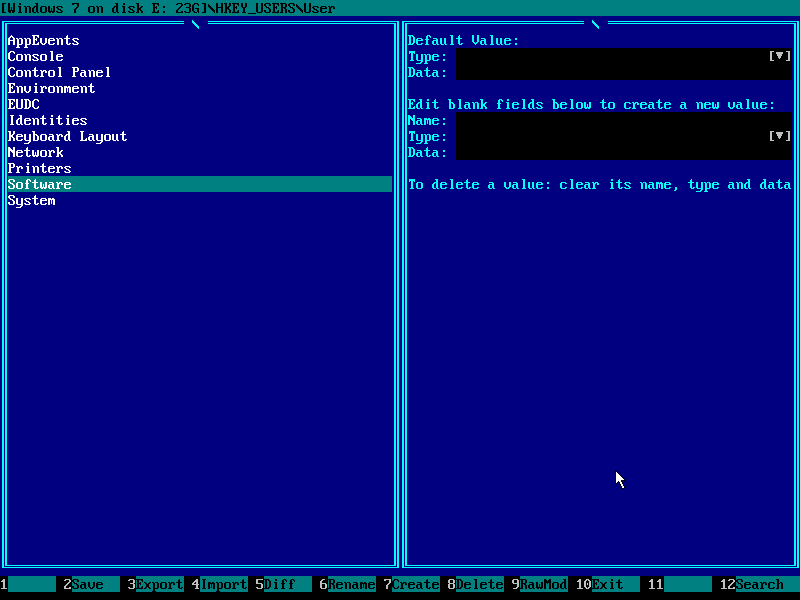
8) keresse meg a Microsoft rendszerleíró kulcsát:
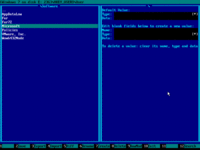
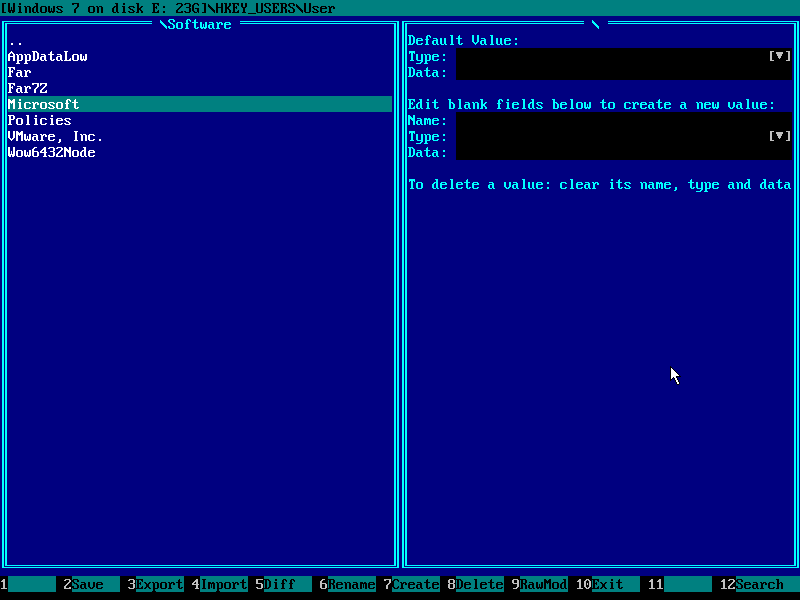
9) keresse meg a Windows rendszerleíró kulcsot:
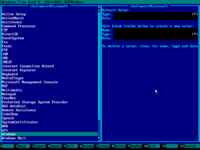
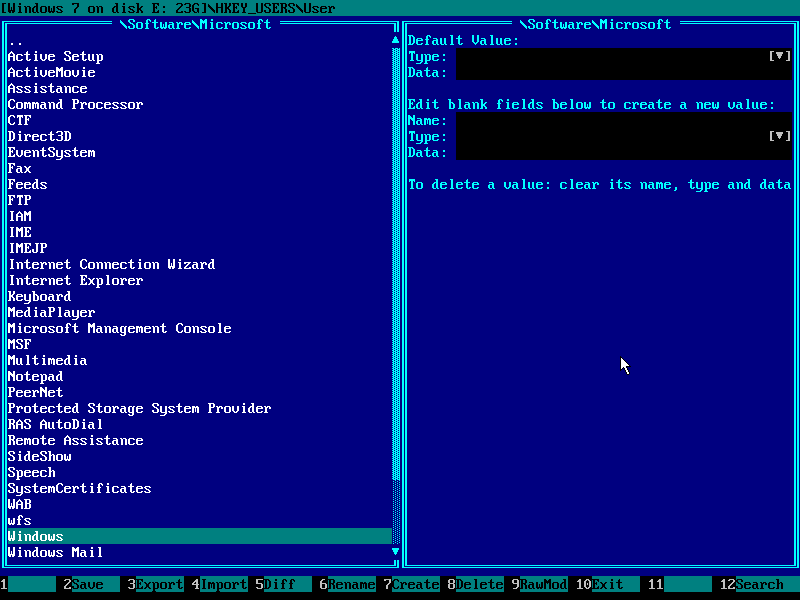
10) keresse meg a CurrentVersion rendszerleíró kulcsot:
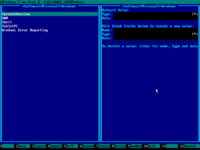
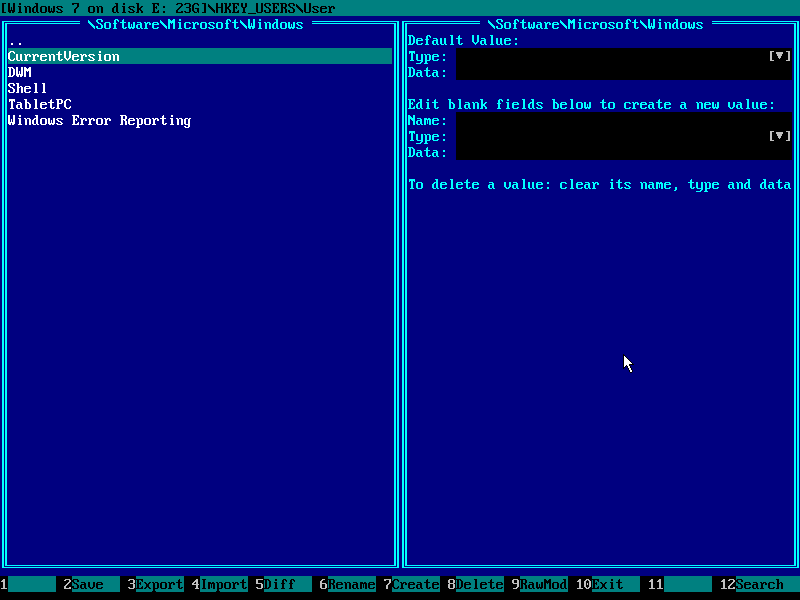
11) keresse meg a házirendek beállításkulcsát:
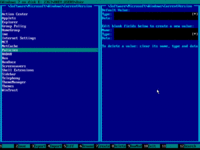
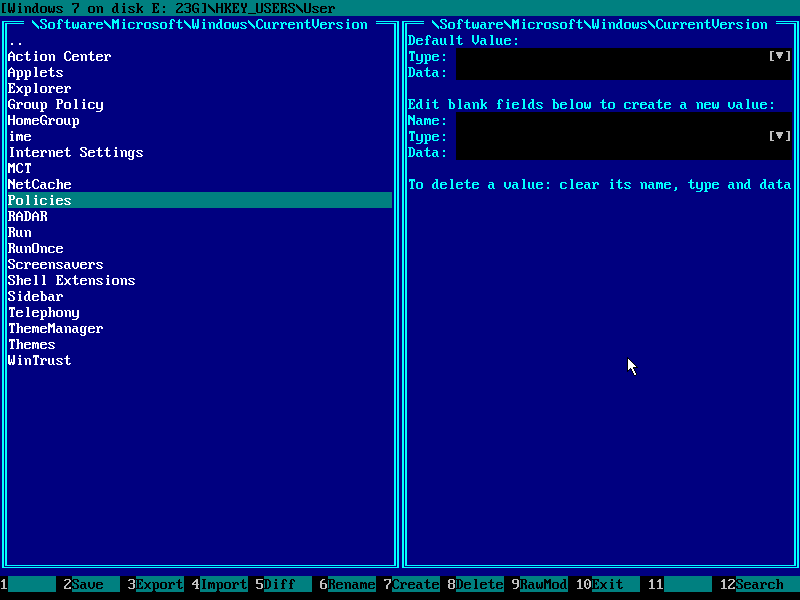
12) Navigálás a rendszerleíró kulcshoz:
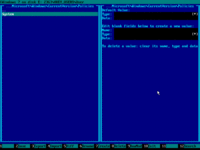
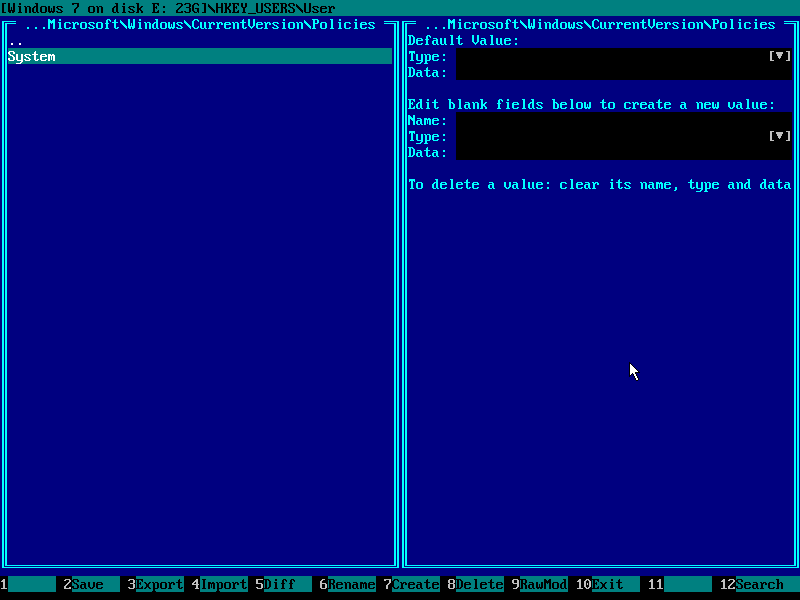
13) írja be ezt a gombot, majd nyomja meg a TAB gombot a jobb oldali panelre váltáshoz (egérrel is rákattinthat):
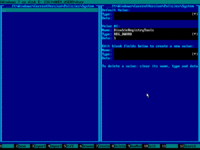
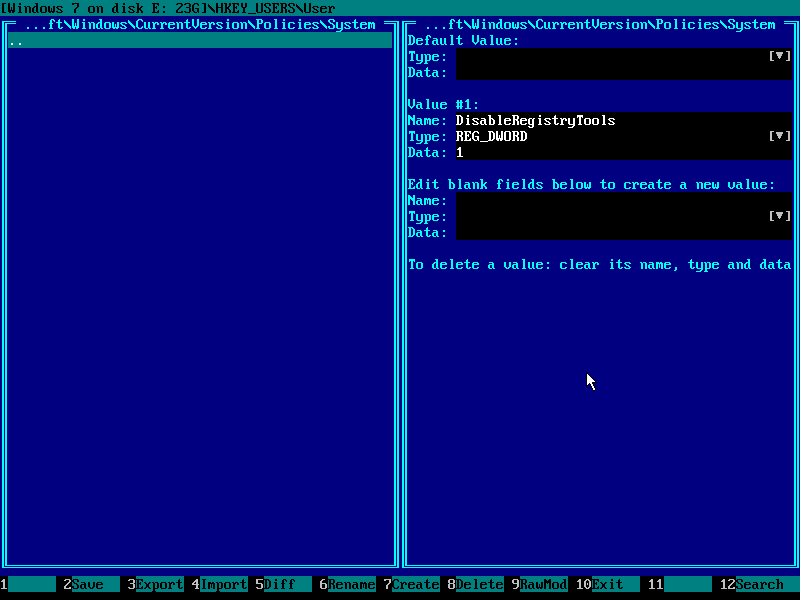
14) keresse meg a REG_DWORD típusú DisableRegistryTools értéket, majd keresse meg annak adatait.
használja az egeret vagy a billentyűzet fel/le gombjait.
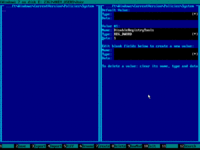
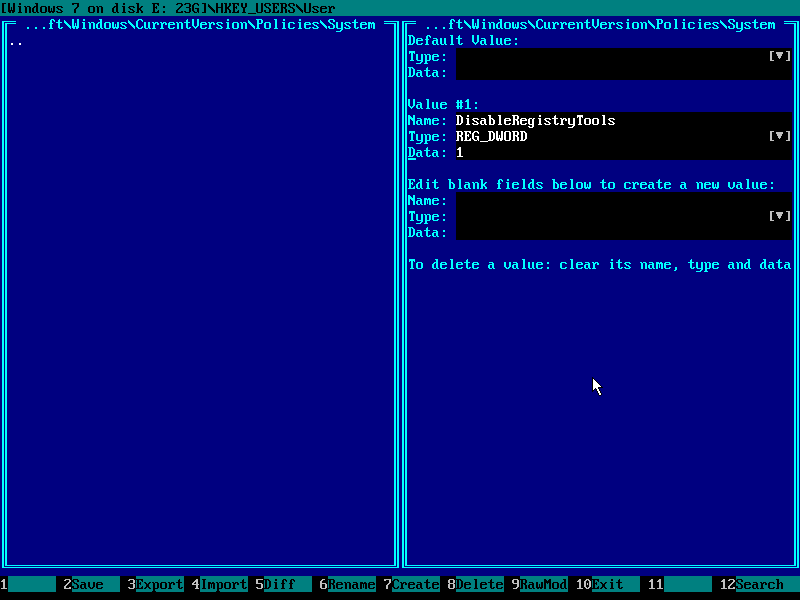
15) menjen a fekete (szerkeszthető) területre a billentyűzet jobb/bal gombjaival, majd nyomja meg a DEL gombot az adatok törléséhez:
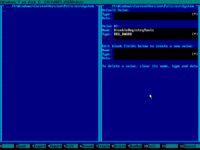
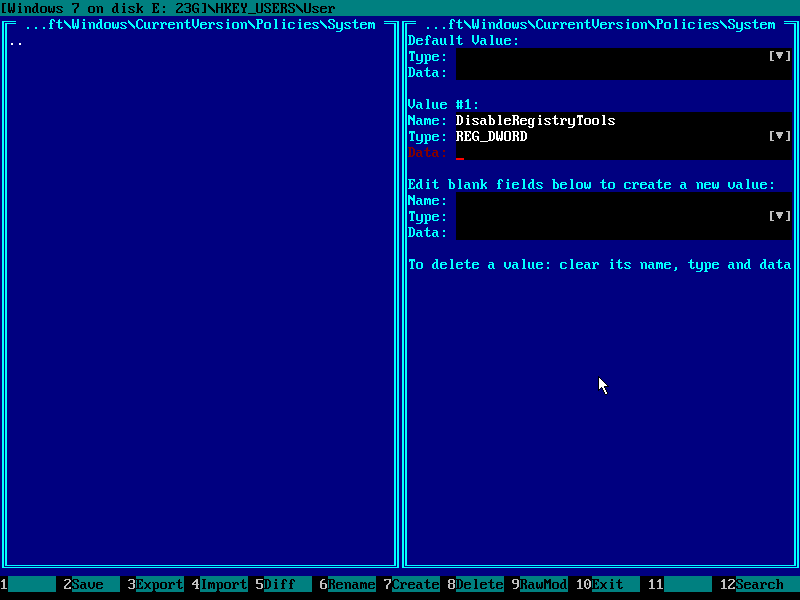
16) nyomja meg a 0 gombot (nulla gomb) a billentyűzeten, hogy adja meg az új adatokat:
győződjön meg arról, hogy a képernyő úgy néz ki, mint az alábbi, majd nyomja meg az F2 és F10 menteni registry hive A lemez végén exit
(demo verzió azt fogja mondani, hogy nem tud írni a rögzített lemez ezen a ponton).
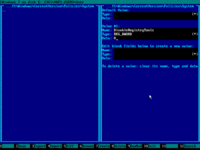
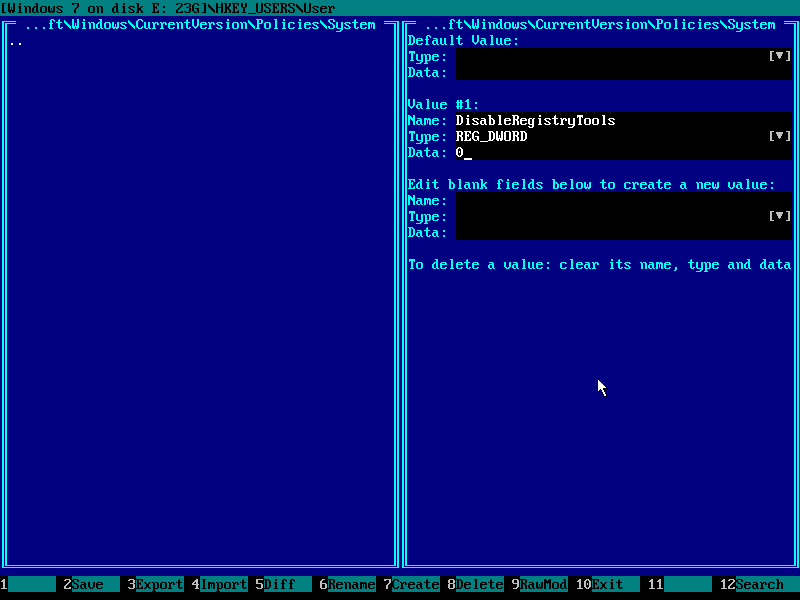
17) Végül a sürgősségi rendszerindító készlet főmenüjében válassza az “Újraindítás” lehetőséget, vagy nyomja meg az F10 billentyűt:
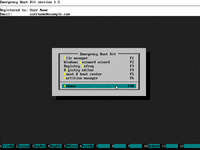
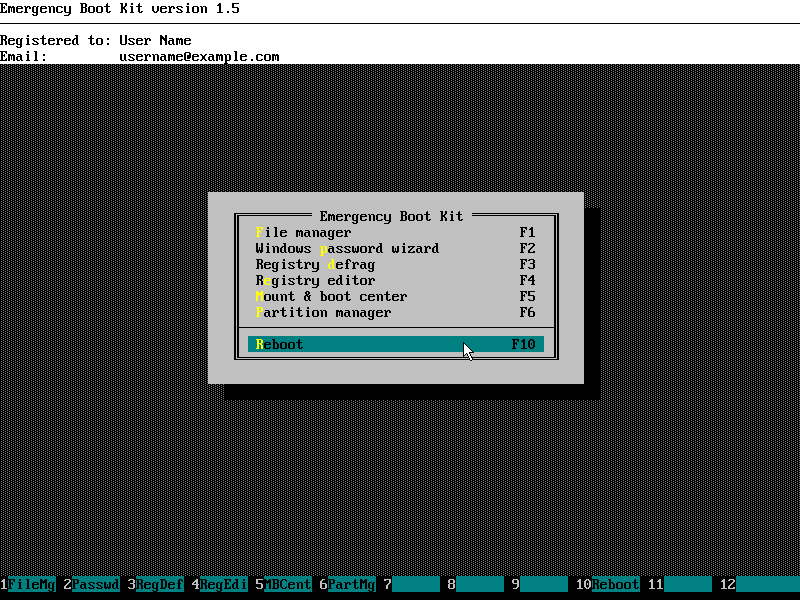
kérdések & válaszok
K: Hol van a HKEY_CURRENT_USER?
A: Nincs” aktuális felhasználó ” bejelentkezve, mert a Windows rendszeren kívül van. Válasszon egyet a meglévő felhasználók közül, és a rendszerleíró kaptár neve HKEY_USERS \ Username
K: Mi van, ha több felhasználó van letiltott regedittel.exe?
V: ezután többször meg kell ismételnie a cikk receptjét, minden felhasználó számára egyszer.
K: beállítottam a DisableRegistryTools=0 értéket a HKEY_USERS\fájlban…\Szoftver \ Microsoft \ Windows \ CurrentVersion \ házirendek \ rendszer, de regedit.az exe továbbra is ugyanazt a hibaüzenetet adja nekem: “a rendszergazda letiltotta a rendszerleíró adatbázis szerkesztését”.
A: A rendszerleíró adatbázis szerkesztése a Csoportházirend segítségével is letiltható; annak felülbírálásához lépjen a HKEY_USERS\oldalra…\ Software \ Microsoft \ Windows \ CurrentVersion \ Group Policy Objects \ LocalUser \ Software \ Microsoft \ Windows \ CurrentVersion \ Policies \ rendszerleíró kulcs és állítsa REG_DWORD értéke DisableRegistryTools 0. Ha az útvonal mentén lévő kulcsok egy része nem létezik, akkor az F7 használatával létrehozhatja ezt a kulcsot.
K: használhatom az Emergency Boot Kit Rendszerleíróadatbázis-szerkesztőt más kulcsok és értékek megváltoztatására, amelyek nem szerepelnek ebben a cikkben?
A: Igen, az Emergency Boot Kit registry editor nem rendelkezik korlátozásokkal, és bármilyen kulcsot vagy értéket szerkeszthet bármely rendszerleíró kaptárban. A módosítások a memóriában maradnak, amíg meg nem nyomja az F2 billentyűt. Registry csalánkiütés szigorúan érvényesített betöltése után a lemezről, és mielőtt írt a lemezre, így ez egy szilárd és biztonságos eszköz használata a mindennapi rendszergazda munkáját.